Na czym polega obsługa klienta w Tax Order?
Moduł Obsługa klienta w systemie TaxOrder to kluczowe narzędzie wspierające codzienną pracę zespołów odpowiedzialnych za realizację spraw klientów. Dzięki intuicyjnemu interfejsowi i funkcjonalnościom opartym na automatyzacji procesów, użytkownicy mogą szybko analizować zgłoszenia, weryfikować czynności oraz planować działania w oparciu o aktualne dane.
Obsługa klienta w TaxOrder to nic innego jak analiza spraw cyklicznych wygenerowanych automatycznie na podstawie formy opodatkowania firmy, analiza spraw wygenerowanych na podstawie wniosków klientów oraz weryfikacja czynności dodanych przez użytkownika. Wszystkie informacje na temat spraw, etapów w jakich się znajdują, zespołu czy terminu realizacji widoczne sa w głównym interfejsie modułu Obsługa klienta.
W widoku Tablica spraw także masz możliwość zarządzania sprawami i czynnościami. W tym miejscu możesz także zaplanować swój dzień pracy. Więcej informacji o pracy z tablicą znajdziesz w instrukcji Jak rejestrować działania na tablicy spraw?
Jak przeglądać rejestr spraw i czynności?
Dane prezentowane w module Obsługa klienta różnią się w zależności od wybranego kontekstu pracy - jeśli wybrałeś kontekst pracy wszystkich biur rachunkowych, na ekranie wyświetlą się sprawy i czynności dla wszystkich biur i firm wprowadzonych do systemu. Jeśli wybierzesz konkretną firmę, zobaczysz dane tylko tego klienta.
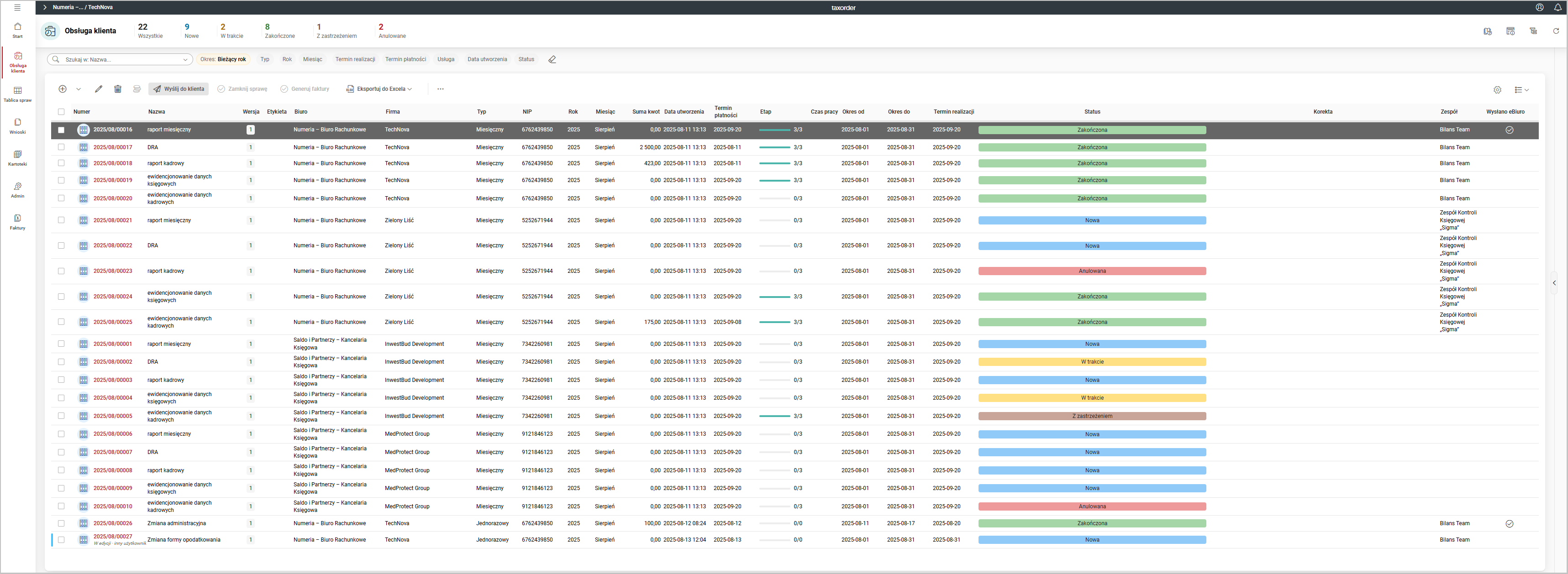
W górnej części ekranu widoczna jest sekcja z podsumowaniem liczby spraw danej firmy. Kliknięcie wybranego statusu (np. W trakcie) spowoduje zawężenie widoku danych w kolumnie do wybranej pozycji.
Z prawej strony okna widoczne są funkcje wspomagające bieżącą pracę. Klikając ikonę otworzysz przewodnik po interfejsie. Po kliknięciu ikony
, wyświetlą się szczegółowe informacje na temat zaznaczonej sprawy.
Jakie statusy mają sprawy i czynności?
Znaczenie statusów spraw i czynności:
- Nowe - nowe sprawy, w których żaden z etapów nie jest rozpoczęty,
- W trakcie - sprawy rozpoczęte, w których jeden z etapów jest w trakcie realizacji,
- Zakończone - sprawy, w których wszystkie etapy sprawy są zakończone,
- Z zastrzeżeniem - sprawy zakończone, do których odnotowano zastrzeżenia/uwagi,
- Anulowane - sprawy anulowane.
Jak korzystać z filtrów?
Aby zawęzić widok prezentowanych rekordów do wybranych operacji, możesz skorzystać z drzewa filtrów widocznego z prawej strony ekranu - wystarczy, że klikniesz wybraną gałąź. Drzewo wyświetli się po kliknięciu ikony .
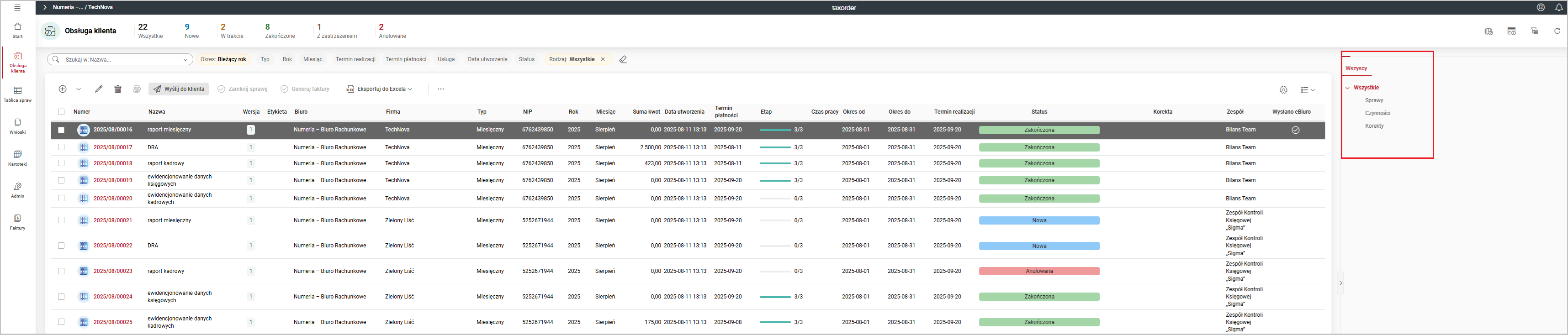
Jeśli nie widzisz panelu filtrów, kliknij przycisk z prawej strony okna.
Zakres prezentowanych danych możesz także zawęzić, korzystając z okna wyszukiwania i dostępnych filtrów. W polu Szukaj w: wpisz fragment szukanej frazy, a następnie wybierz zakres danych, w jakim system ma podjąć wyszukiwania.
Skorzystaj także z filtrów takich jak Typ, Rok, Miesiąc, Termin realizacji, Termin płatności, Usługa, Data utworzenia, Status czy Rodzaj. Za pomocą przycisku możesz skasować wszystkie wybrane filtry.
Poniżej filtrów widoczne są przyciski operacji, które mogą zostać wykonane podczas pracy nad sprawą czy czynnością.
Widoczność poszczególnych przycisków funkcji może różnić się w zależności od statusu wyświetlanej sprawy.
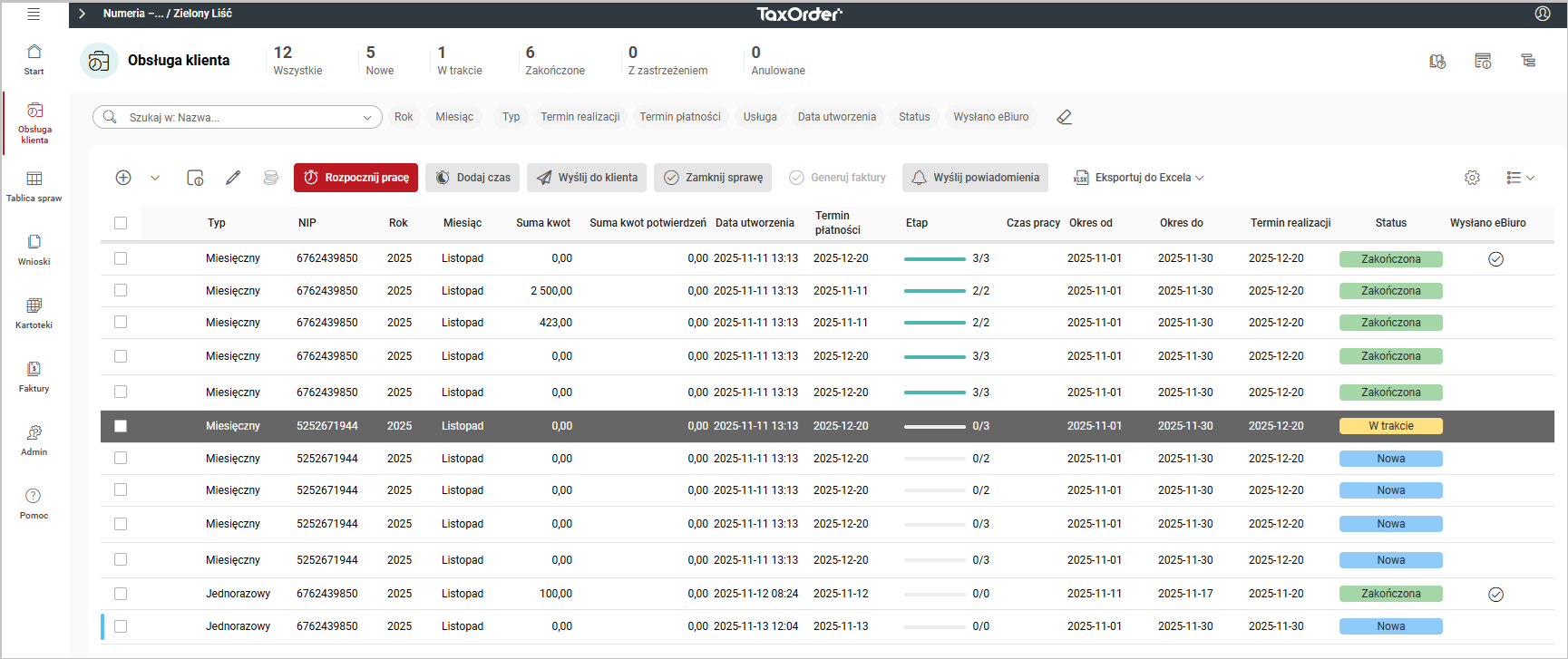
Klikając ikonę , możesz dodać nową sprawę lub czynność. W zależności od wyboru rodzaju usługi wyświetli się odpowiednia formatka wprowadzania danych.
Jeśli chcesz zmodyfikować wprowadzony wpis, kliknij ikonę . Usunięcie wpisu jest możliwe po kliknięciu ikony
.
Po kliknięciu ikony masz możliwość oznaczenia wykonanej płatności podatkowej, z wprowadzeniem kwoty. Funkcja rozliczania kwot jest zsynchronizowana z systemem Wapro eBiuro.
Opcja Wyślij do klienta pozwala na wysłanie zakończonej sprawy z załącznikiem do klienta Wapro eBiuro.
Aby zamknąć sprawę, nad którą zakończyłeś pracę, kliknij przycisk Zamknij sprawę.
Tworzenie faktur z pozycjami bazującymi na RCP dla klienta za usługi księgowe, kadrowe za dany miesiąc jest możliwe po kliknięciu opcji Generuj faktury.
W programie TaxOrder wystawianie faktur za wykonane usługi jest niemożliwe. Funkcja dodawania faktur dostępna jest w programie Wapro Mag Anywhere.
Po zaznaczeniu kilku pozycji na liście możesz wyeksportować dane do arkusza kalkulacyjnego - przycisk Eksportuj do Excela.
Zaznaczenie sprawy na liście spowoduje wyświetlenie opcji Zmiana terminu realizacji.
Kliknięcie ikony spowoduje rozwinięcie listy operacji dodatkowych: Korekta, Powiel, Powiązane, Termin realizacji, Anuluj sprawę. Opcje te są również dostępne po kliknięciu prawym przyciskiem myszy.
Rozwinięcie pozycji kryjących się pod ikoną pozwala na wybranie kontekstu prezentowanych danych. Możesz wybrać między widokiem podstawowym a kompaktowym.
Poniżej filtrów i przycisków operacyjnych wyświetla się okno wszystkich czynności i spraw zarejestrowanych w systemie bez względu na ich status. Kliknięcie numeru sprawy spowoduje wyświetlenie okna jej edycji.
Jak zmienić ustawienia kolumn?
Funkcja konfiguracji kolumn została opisana w instrukcji Jak skonfigurować kolumny?
Jak korzystać ze skrótów klawiszowych?
Skróty klawiszowe, z których możesz korzystać zostały opisane w instrukcji Jakie skróty klawiszowe działają w programie?
Jak działa filtrowanie zaawansowane?
O tym, jak wygląda funkcja filtrowania zaawansowanego dowiesz się z instrukcji Jak działa filtrowanie zaawansowane?
Jak wyszukać konkretną pozycję w kartotece?
Wskazówki w instrukcji Jak wyszukać konkretną pozycję w kartotece? będą pomocne podczas wyszukiwania danych.
Jak zapoznać się ze szczegółami sprawy?
Po zaznaczeniu sprawy na liście i kliknięciu ikony z prawej strony ekranu wyświetli się sekcja ze szczegółowymi informacjami na jej temat. Poza numerem sprawy znajdziesz tam informacje na temat tego, kto ją prowadzi, nadzoruje i wspiera. Aby przejść do okna edycji sprawy, kliknij jej numer.
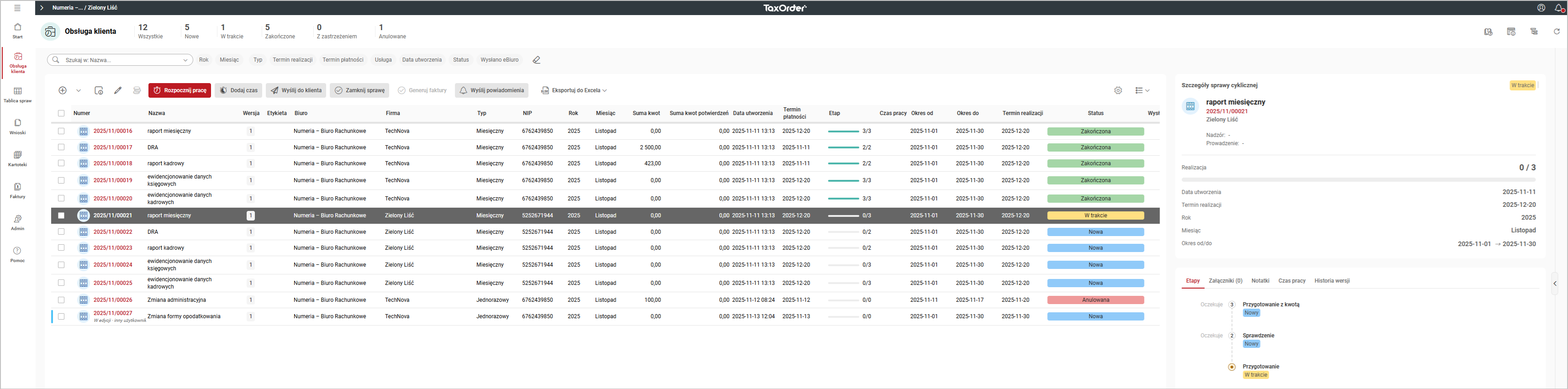
Poniżej widoczne sa zakładki prezentujące informacje na temat:
- etapów sprawy - każda sprawa jest podzielona na etapy. Etapy w sprawach cyklicznych są z góry dodane, ale możesz tworzyć też własne sprawy i dodawać własne etapy,
- załączników - załączniki do spraw, np. PDF jako wynik sprawy,
- notatek - dane historyczne,
- czasu pracy - łączny czas pracy poświęcony na rozwiązanie sprawy,
- historii wersji - informacje na temat zmian wersji.
Potrzebujesz pomocy w pracy z programem?
- Szkolenia zdalne - sprawdź, czy w najbliższym terminie możesz zapisać się na szkolenie,
- Webinaria - nie musisz wychodzić z domu, to my przyjdziemy do Ciebie i wskażemy rozwiązanie,
- Usługi wsparcia - napisz, zadzwoń i zamów usługę,
- Menedżer radzi - sprawdź, co radzą eksperci.
Dowiedz się więcej
- Najczęstsze pytania i odpowiedzi - masz pytanie? Tutaj znajdziesz na nie odpowiedź,
- Filmy instruktażowe - sprawdź, które zagadnienia objaśnili nasi eksperci na filmach,
- Biuletyn HR - przeczytaj biuletyn i zapoznaj się z najnowszymi zagadnieniami płacowo-kadrowymi,
- Blog - sprawdź, czy na blogu nie pojawił się nowy artykuł eksperta HR.